win7系统使用久后,如果不及时清理win7磁盘垃圾的话,等到满了会影响电脑的运行速率,严重会出现系统故障问题.那么win7怎么清理磁盘?下面就教下大家win7磁盘清理的操作步骤.
1、首先我们打开电脑屏幕左下角的开始。

2、打开以后在里面找不好找,不过我们可以在这里搜索。点击后输入“磁盘清理”。
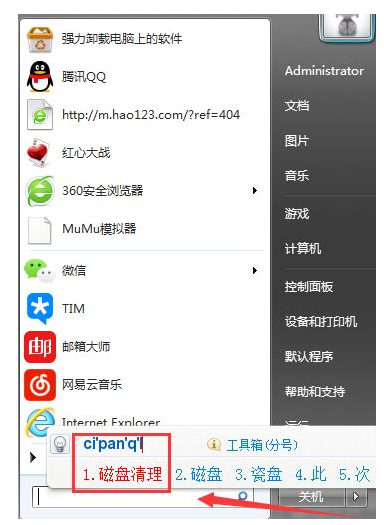
3、输入后,上面就会显示出来我们要找的,点击打开。
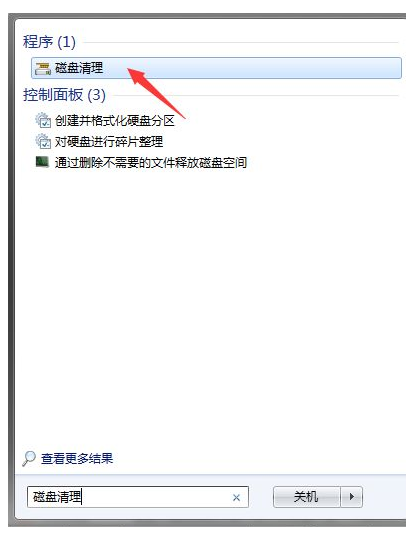
4、点击后打开一个小窗口,点击下拉箭头就可以选择你要清理哪个磁盘了。

5、选中以后,点击确定按钮,就开始扫描刚刚我们所选择的磁盘了。
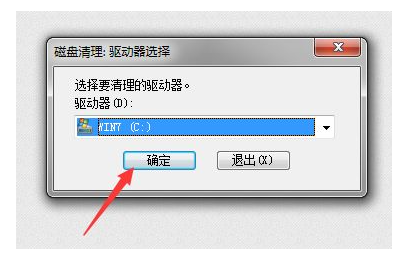
6、扫描完毕后,会弹出来建议我们删除的不用的东西,在上面这块再细细的检查一下,如果没问题,点击下面的确定。然后再点击删除文件。这个时候就开始删除刚刚所扫描出来垃圾文件了

以上就是win7磁盘清理的操作步骤演示,希望能帮助到大家。